word文档是一款非常好用的文本处理软件,在其中我们可以轻松编辑和处理文本内容。在Word文档中如果我们前期设置了文本的颜色阴影效果,后续希望去除该效果,小伙伴们知道具体该如何进行操作吗,其实操作方法是非常简单的。我们只需要在文档中选中内容后,在“文本效果和版式”图标下点击“阴影”并选择“无阴影”就可以轻松取消颜色阴影效果了。如果有需要还可以看根据自己的实际需要适当调整阴影效果的参数,小伙伴们可以动手操作起来。接下来,小编就来和小伙伴们分享具体的操作步骤了,有需要或者是有兴趣了解的小伙伴们快来和小编一起往下看看吧!
第一步:双击打开Word文档,可以看到文档的颜色阴影效果;
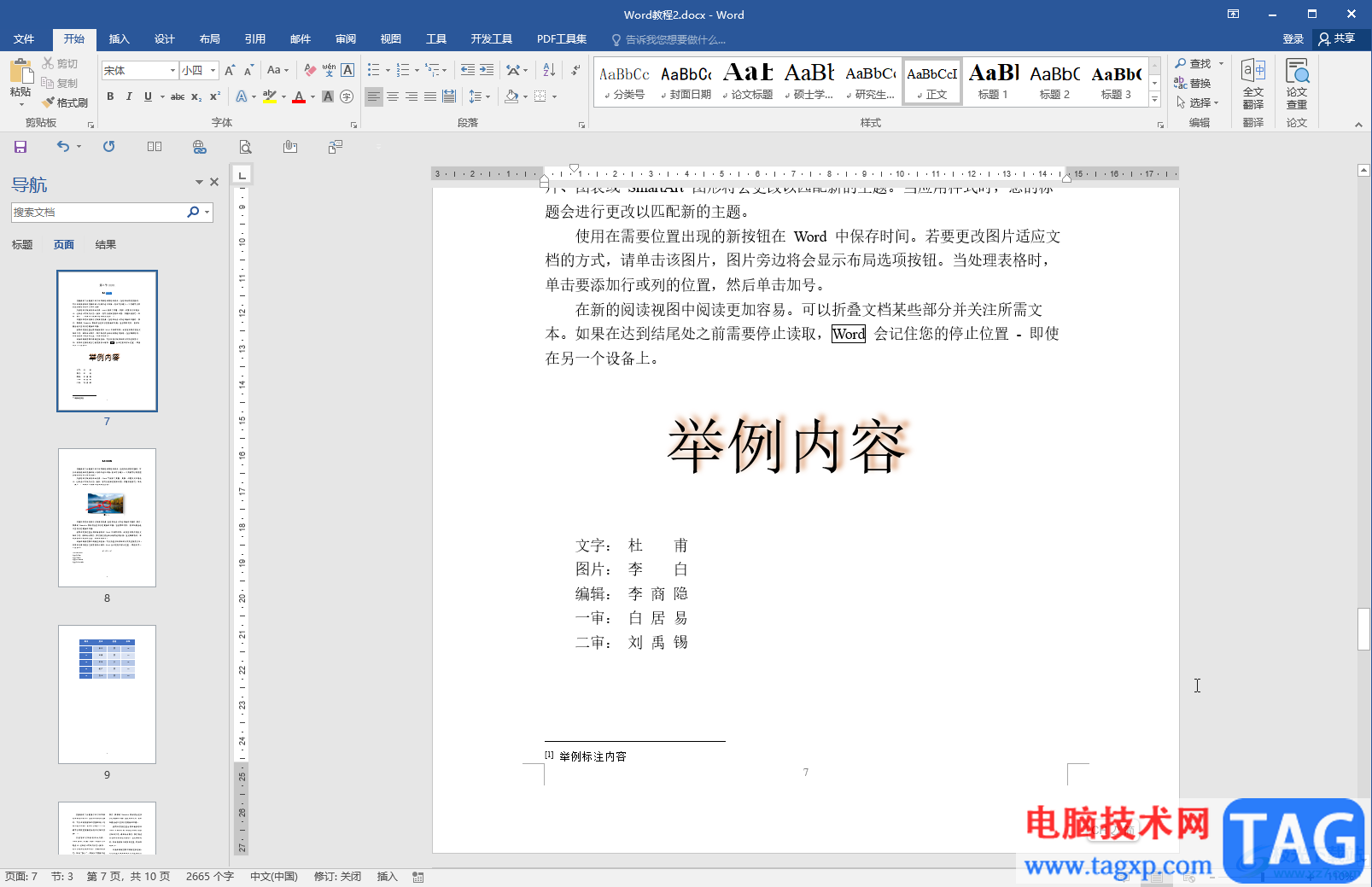
第二步:选中需要去除阴影效果的文本内容,在“开始”选项卡中点击如图所示的“文本效果和版式”图标,在子选项中点击“阴影”;;
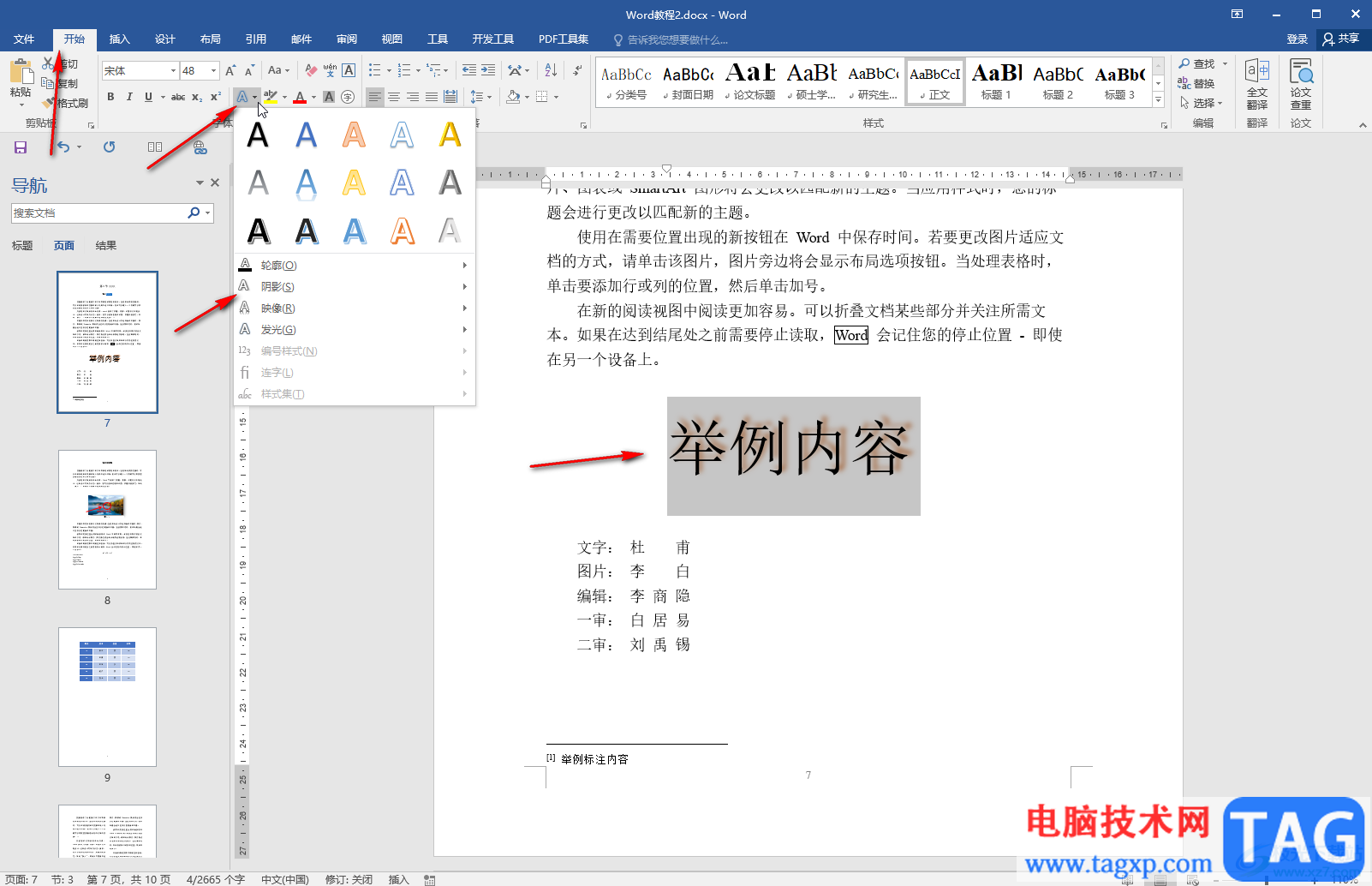
第三步:然后点击“无阴影”处的效果,就可以轻松清除阴影效果了;
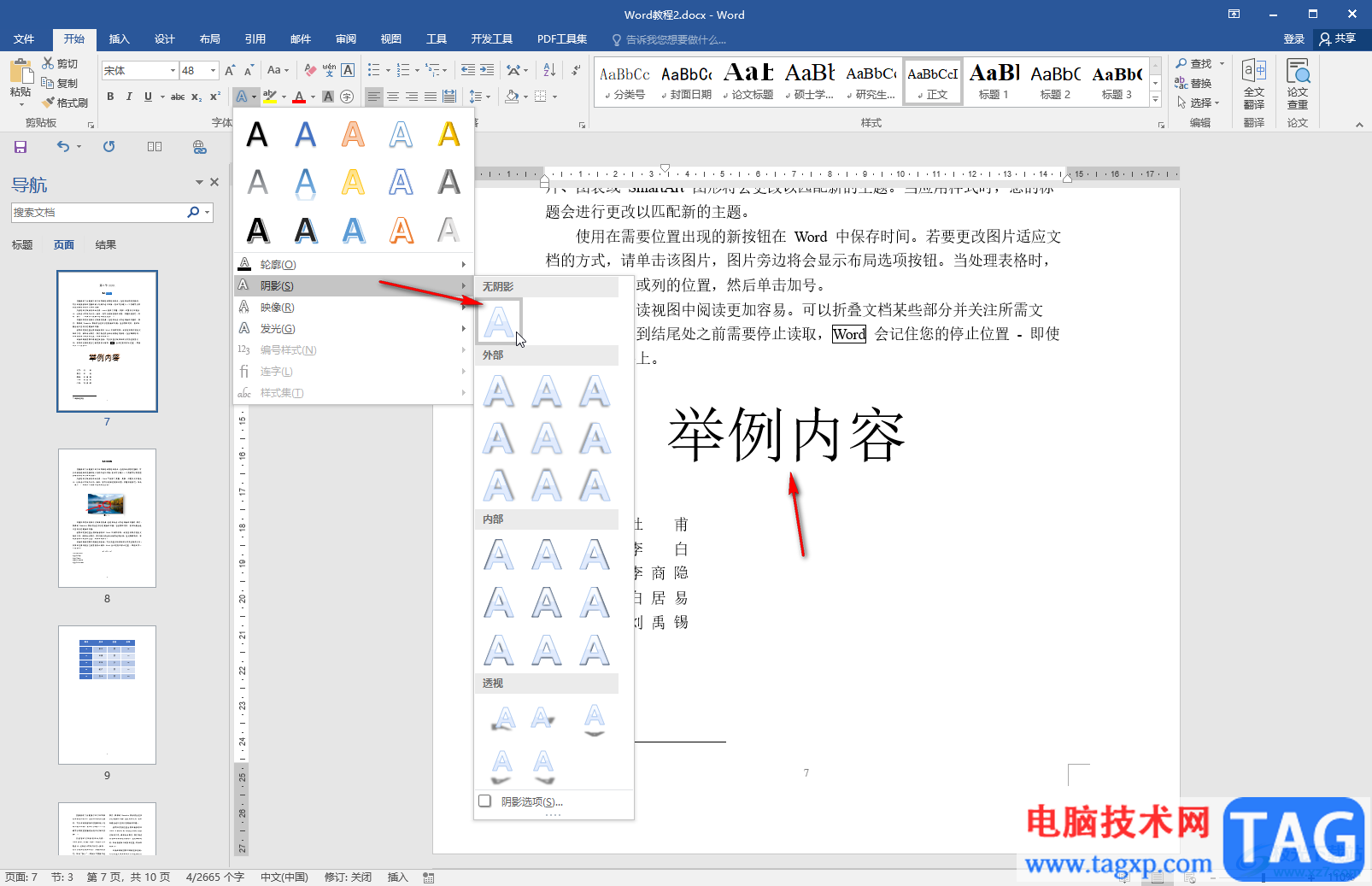
第四步:在子选项中点击“阴影选项”打开侧边栏;
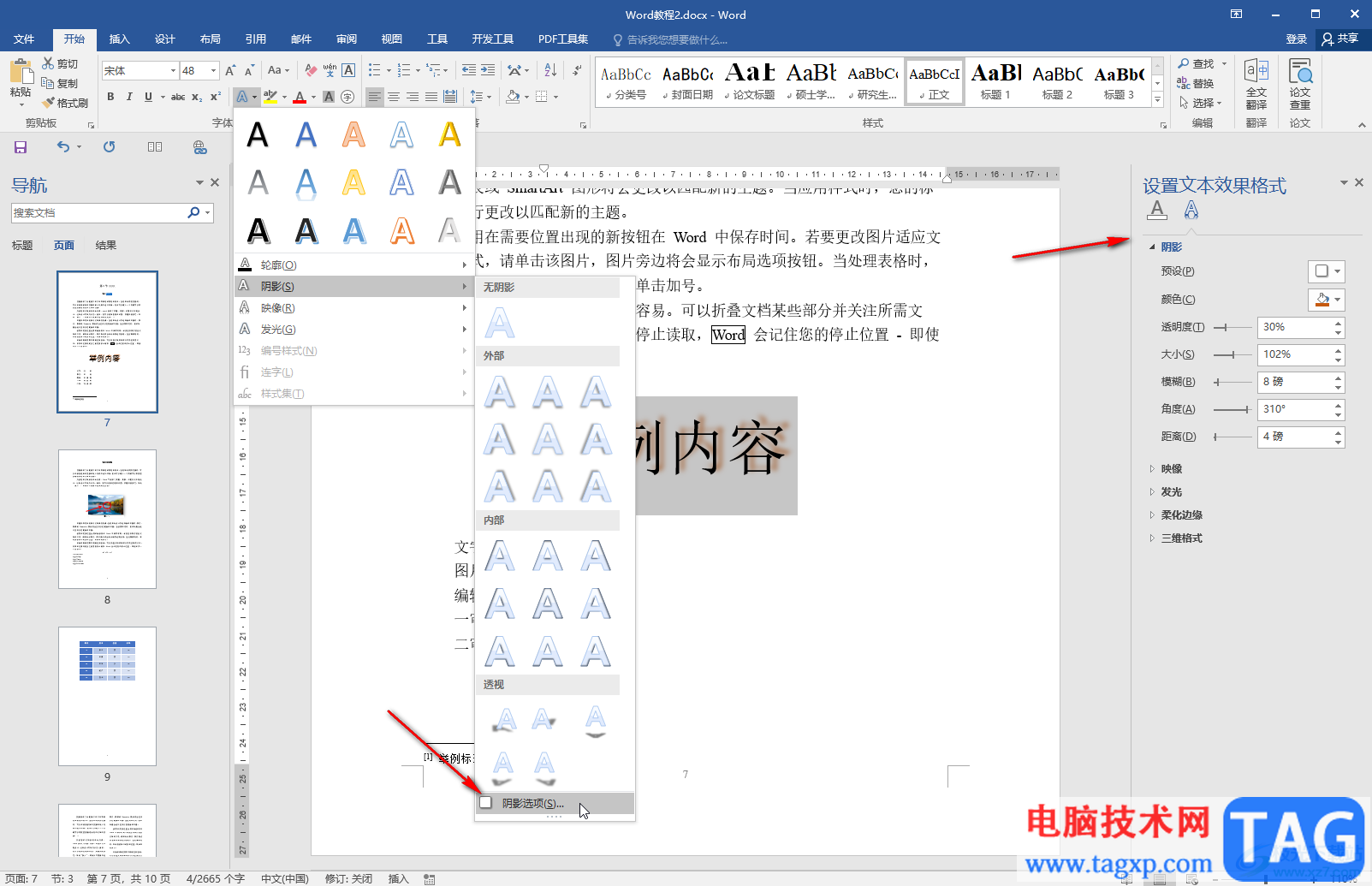
第五步:还可以看在侧边栏中调整阴影的效果。
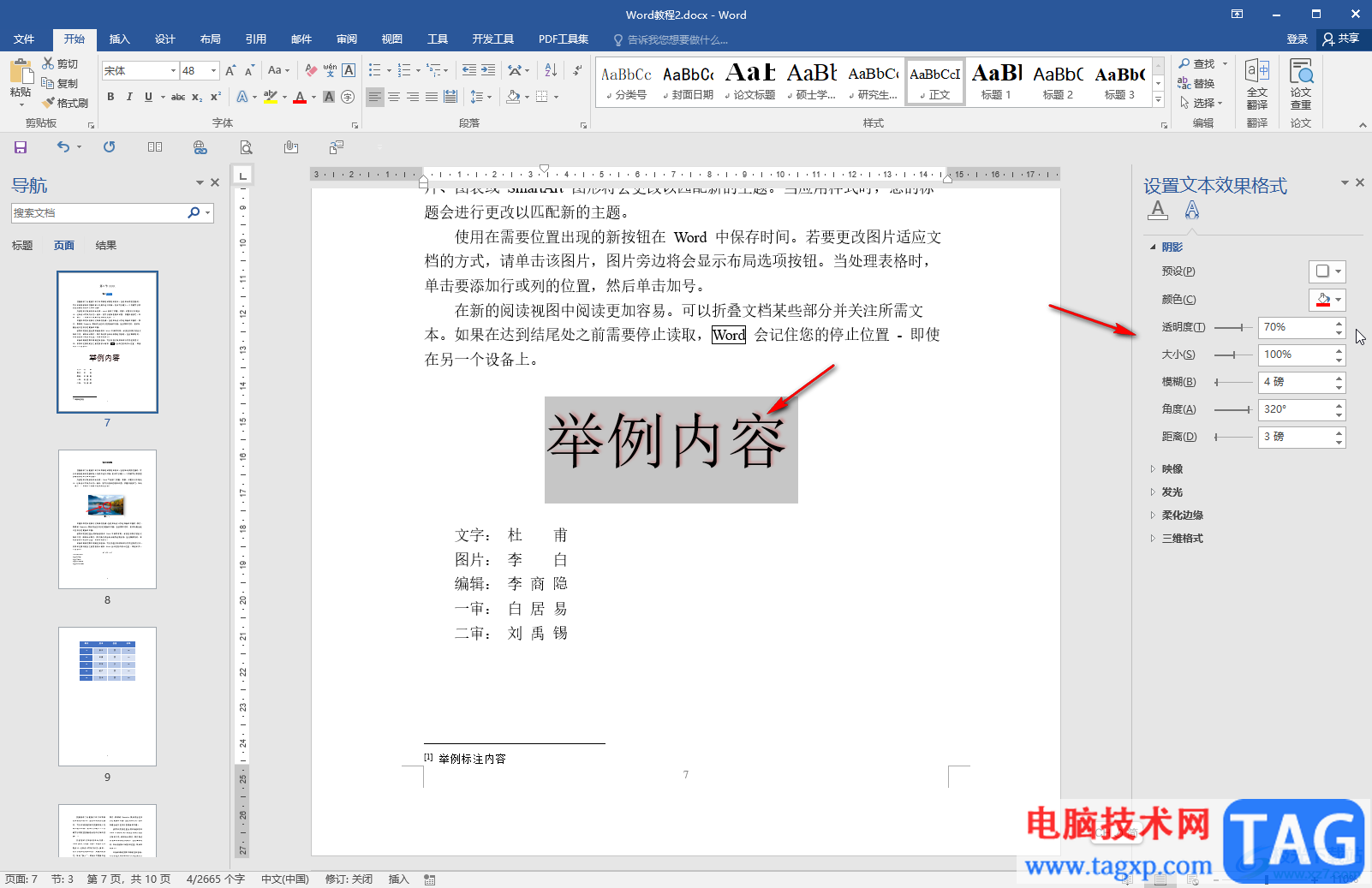
以上就是Word文档中去除文字的颜色阴影的方法教程的全部内容了。另外,我们还可以在开始选项卡中点击“清除所有格式”图标,也就是字母A带橡皮擦图标,小伙伴们可以根据需要自行选择合适的方法进行操作。
 wps表格置顶第一行的教程
wps表格置顶第一行的教程
wps软件是大部分用户在日常工作中经常接触的一款办公软件,为......
 FastStone Capture如何剪切视频-剪切视频的方
FastStone Capture如何剪切视频-剪切视频的方
FastStone Capture如何剪切视频呢?想必大家都很想知道,那么接下来......
 wps文档标点在开头的解决教程
wps文档标点在开头的解决教程
wps软件是大部分用户电脑上的必备办公软件了,在这款办公软件......
 PotPlayer播放器自定义采集器分辨率的方法
PotPlayer播放器自定义采集器分辨率的方法
很多小伙伴在使用PotPlayer播放器的过程中经常会需要对播放器进......
 win11添加美式键盘教程
win11添加美式键盘教程
有些游戏需要切换输入法到美式键盘才可以正常运行,不过有人......

平时我们可能会在电脑中编辑一些文字文档,有时候需要将编辑好的Word文档转成PDF文档,那么就会直接在WPS或者office办公软件中进行转换,但是有时候需要将PDF文档转换成Word文档的情况,那么...

如何用word制作名片?学会了这个技能,对于 职场 人士会在今后有很大的益处。 新建一个文档,单击菜单插入对象,弹出对象对话框,选择Microsoft word 图片 类型。接着单击文件页面设...
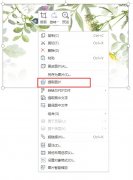
word中图片如何导出来保存呢,话说不少用户都在咨询这个问题呢?下面就来小编这里看下快速保存word图片方法吧,需要的朋友可以参考下哦。...

很多小伙伴在使用Word程序对文字文档进行编辑的过程中可能会遇到需要给文字文档添加封面的情况,当我们想要在封面中添加自定义的封面时,该怎么进行设置呢。其实我们只需要选中文字文...
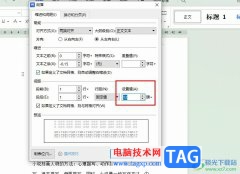
WPS是很多小伙伴都在使用的一款文档编辑软件,这款软件中丰富的功能能够满足我们对于文字文档编辑的各种需求。有的小伙伴在使用WPS对文字文档进行编辑的过程中想要快速调整文档中的行距...

最近有不少朋友表示在使用word的时候,遇到了图片不能移动这种情况,该怎么办呢?下面小编就为大家讲解一下关于word图片不能移动的解决办法哦,希望可以帮助到有需要的朋友哦。...

用户在编辑文档文件时,会选择word软件来解决问题,这款软件让用户可以简单轻松的解决好文档的编辑问题,这是因为word软件中的功能是很强大的,其中就有着专业的文字编排功能,让用户可...

很多小伙伴在编辑文字文档时都会选择使用WPS软件,因为在WPS中我们可以给文字文档添加图片、图表或是形状等各种内容,有的小伙伴在实际使用WPS对文字文档进行编辑的过程中还可能会遇到点...
在编辑word表格时,有时或许需要进行一些简单的计算。你可以使用表格菜单中的公式命令(Word2003)或者表格工具的布局选项卡数据组中的公式(Word2007)来完成。 随时手动更新域 与Excel能够...
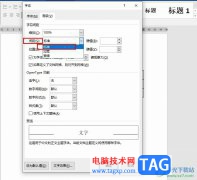
很多小伙伴之所以喜欢使用Word程序来对文字文档进行编辑,就是因为Word程序中的功能十分的丰富,能够满足我们对于文字文档的各种编辑需求。有的小伙伴在使用Word对文字文档进行编辑的过程...
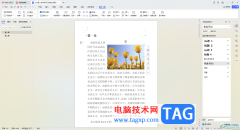
我们在WPS文档中编辑文字内容的过程中,会进行图片的添加,有的图片是我们编辑文档内容非常重要的内容,因此当你将图片添加进来之后就需要认真的排版,但是一般添加进来的图片都是嵌入...

图表以图形的形式显示数字,非常的直观,使用它可以更方便地分析或比较数据。 一、创建图表 (一)直接创建图表 1.执行插入图片图表,将打开数据表窗口,同时在文档中插入一个示例...

Word文档是一款非常好用的文本编辑和处理软件,在Word文档中我们可以对文本进行各种专业化的编辑和处理操作。有时候我们在Word文档中编辑车处理文本内容时,会发现文档中有一些空白页,无...

很多小伙伴在对文字文档进行编辑时都会选择使用Word程序,因为在Word程序中我们不仅可以对文档内容进行编辑,还可以更改文档的格式。有的小伙伴子使用Word程序对文字文档进行编辑时想要将...

Word文档是一款非常好用的办公软件,很多小伙伴在需要编辑和处理文本内容时都会选择使用该软件。在Word文档中编辑和处理文本内容时我们通常都会添加一定的标题内容,并设置基础的排版,...